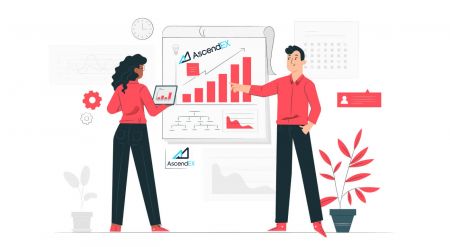Wie man bei AscendEX für Anfänger handelt
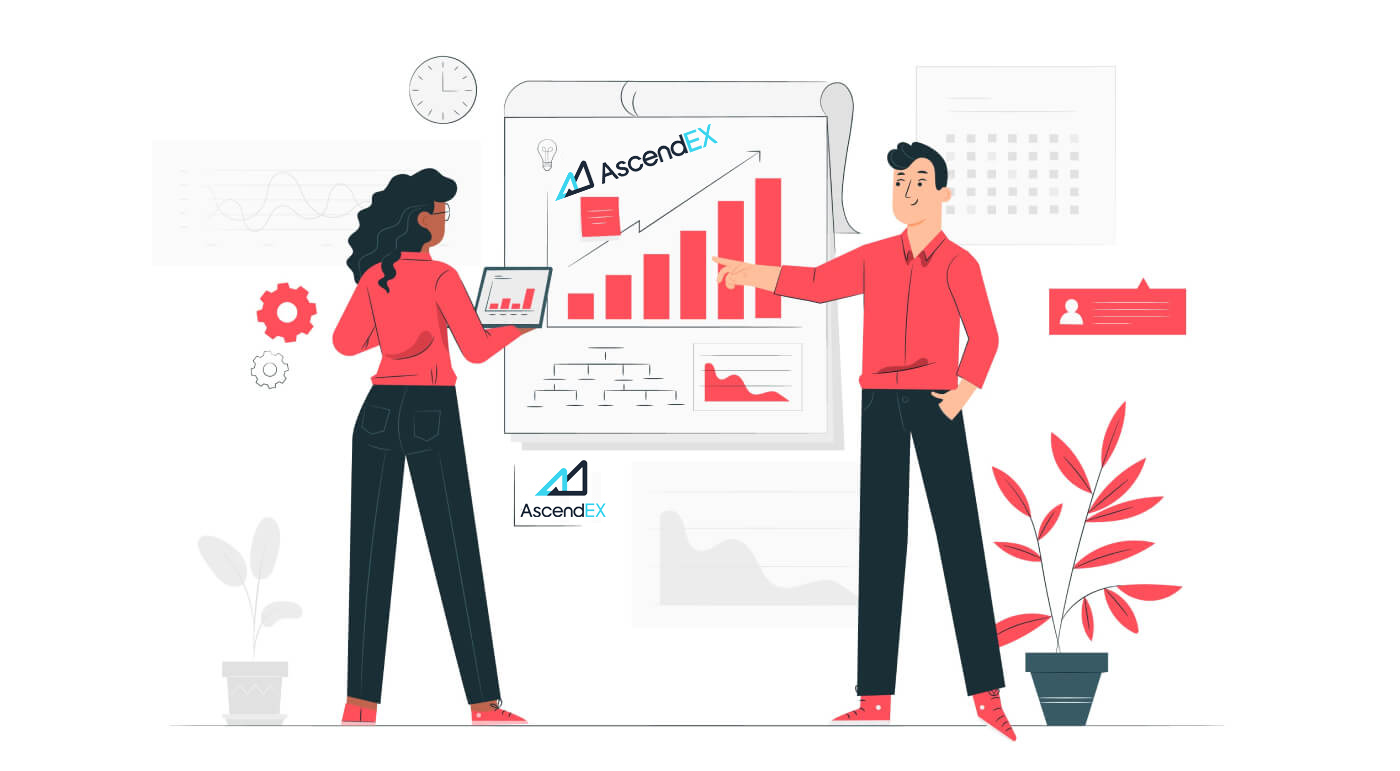
- Sprache
-
English
-
العربيّة
-
简体中文
-
हिन्दी
-
Indonesia
-
Melayu
-
فارسی
-
اردو
-
বাংলা
-
ไทย
-
Tiếng Việt
-
Русский
-
한국어
-
日本語
-
Español
-
Português
-
Italiano
-
Français
-
Türkçe
-
Nederlands
-
Norsk bokmål
-
Svenska
-
Tamil
-
Polski
-
Filipino
-
Română
-
Slovenčina
-
Zulu
-
Slovenščina
-
latviešu valoda
-
Čeština
-
Kinyarwanda
-
Українська
-
Български
-
Dansk
-
Kiswahili
So registrieren Sie sich bei AscendEX
So registrieren Sie ein AscendEX-Konto【PC】
Registrieren Sie sich mit E-Mail-Adresse
1. Geben Sie ascendex.com ein, um die offizielle Website von AscendEX zu besuchen . Klicken Sie auf [Registrieren] in der oberen rechten Ecke für die Anmeldeseite .
2. Klicken Sie auf der Anmeldeseite auf [ E- Mail ], geben Sie Ihre E-Mail-Adresse ein, wählen Sie Land/Region aus, legen Sie das Passwort fest und bestätigen Sie es , geben Sie den Einladungscode ein (optional); Lesen und akzeptieren Sie die Nutzungsbedingungen , klicken Sie auf [ Weiter ], um Ihre E-Mail-Adresse zu bestätigen.
3. Geben Sie auf der Seite Sicherheitsüberprüfung den E-Mail-Bestätigungscode ein , der an Ihre Mailbox gesendet wurde, und klicken Sie auf [ Bestätigen

], um Ihre Telefonnummer hinzuzufügen (Sie können sie später hinzufügen).

Danach sehen Sie die Seite "Telefonbestätigung". Wenn Sie sie später hinzufügen möchten, klicken Sie auf "Jetzt überspringen".

Jetzt können Sie sich anmelden, um mit dem Handel zu beginnen!

Registrieren Sie sich mit Telefonnummer
1. Geben Sie ascendex.com ein, um die offizielle Website von AscendEX zu besuchen. Klicken Sie auf [ Anmelden ] in der oberen rechten Ecke, um zur Anmeldeseite zu gelangen.
2. Klicken Sie auf der Anmeldeseite auf [ Telefon ], geben Sie Ihre Telefonnummer ein, legen Sie das Passwort fest und bestätigen Sie es , geben Sie den Einladungscode ein (optional); Lesen und akzeptieren Sie die Nutzungsbedingungen, klicken Sie auf [ Weiter ], um Ihre Telefonnummer zu bestätigen.

3. Geben Sie auf der Seite Sicherheitsüberprüfung den an Ihr Telefon gesendeten Bestätigungscode ein und klicken Sie auf [ Bestätigen ] , um eine E-Mail-Adresse zu binden (Sie können sie später binden).

Jetzt können Sie sich anmelden, um mit dem Handel zu beginnen!
So registrieren Sie ein AscendEX-Konto【APP】
Registrieren Sie sich über die AscendEX-App
1. Öffnen Sie die heruntergeladene AscendEX- App und klicken Sie auf das Profilsymbol in der oberen linken Ecke, um zur Anmeldeseite zu gelangen .

2. Sie können sich mit einer E- Mail-Adresse oder Telefonnummer registrieren . Wählen Sie beispielsweise für die E-Mail-Registrierung Land /Region aus, geben Sie eine E-Mail-Adresse ein, legen Sie das Passwort fest und bestätigen Sie es, geben Sie den Einladungscode ein (optional). Lesen und stimmen Sie den Nutzungsbedingungen zu, klicken Sie auf [Registrieren ] , um Ihre E-Mail-Adresse zu bestätigen.

3. Geben Sie den E-Mail-Bestätigungscode ein , der an Ihre Mailbox gesendet wurde, und fügen Sie Ihre Telefonnummer hinzu (Sie können sie später hinzufügen). Jetzt können Sie sich anmelden, um mit dem Handel zu beginnen!

Registrieren Sie sich über das mobile Web (H5)
1. Geben Sie ascendex.com ein, um die offizielle Website von AscendEX zu besuchen. Klicken Sie auf [ Registrieren ], um zur Anmeldeseite zu gelangen.
2. Sie können sich mit einer E- Mail-Adresse oder Telefonnummer registrieren . Klicken Sie zur Registrierung der Telefonnummer auf [ Telefon ], geben Sie Ihre Telefonnummer ein, legen Sie das Passwort fest und bestätigen Sie es , geben Sie den Einladungscode ein (optional); Lesen und akzeptieren Sie die Nutzungsbedingungen, klicken Sie auf [Weiter], um Ihre Telefonnummer zu bestätigen.

3. Geben Sie den an Ihr Telefon gesendeten Bestätigungscode ein und klicken Sie auf [ Weiter ].

4. Binden Sie eine E- Mail-Adresse (Sie können sie später binden). Jetzt können Sie sich anmelden, um mit dem Handel zu beginnen!

Laden Sie die AscendEX iOS-App herunter
Die mobile Version der Handelsplattform ist genau die gleiche wie die Webversion davon. Folglich wird es keine Probleme beim Handel und bei der Überweisung von Geldern geben. Darüber hinaus gilt die AscendEX-Handels-App für IOS als die beste App für den Online-Handel. Daher hat es eine hohe Bewertung im Laden.1. Geben Sie ascendex.com in Ihren Browser ein, um die offizielle Website von AscendEX zu besuchen. Klicken Sie unten auf [ Jetzt herunterladen ].

2. Klicken Sie auf [App Store] und folgen Sie den Anweisungen, um den Download abzuschließen.

Sie können sie auch direkt über den folgenden Link oder QR-Code herunterladen.
Link: https://m.ascendex.com/static/guide/download.html
QR-Code:

Laden Sie die AscendEX-Android-App herunter
Die Handels-App von AscendEX für Android gilt als die beste App für den Online-Handel. Daher hat es eine hohe Bewertung im Geschäft. Auch beim Handel und bei der Überweisung von Geldern wird es keine Probleme geben.1. Geben Sie ascendex.com in Ihren Browser ein, um die offizielle Website von AscendEX zu besuchen. Klicken Sie unten auf [ Jetzt herunterladen ].

2. Sie können über [ Google Play ] oder [ Sofort-Download ] herunterladen. Klicken Sie auf [ Instant Download ], wenn Sie die App schnell herunterladen möchten (empfohlen).

3. Klicken Sie auf [Sofort herunterladen].

4. Aktualisieren Sie ggf. die Einstellung und klicken Sie auf [Installieren].

5. Warten Sie, bis die Installation abgeschlossen ist. Dann können Sie sich bei der AscendEX-App anmelden und sich anmelden, um mit dem Handel zu beginnen.
Wie über Google Play herunterladen?
1. Suchen Sie über Ihren Browser nach Google Play und klicken Sie auf [Jetzt herunterladen] (überspringen Sie diesen Schritt, wenn Sie die App bereits haben).

2. Öffnen Sie die Google Play App auf Ihrem Telefon.

3. Registrieren oder melden Sie sich bei Ihrem Google-Konto an und suchen Sie im Store nach [AscendEX].

4. Klicken Sie auf [Installieren], um den Download abzuschließen. Dann können Sie sich bei der AscendEX-App anmelden und sich anmelden, um mit dem Handel zu beginnen.
Sie können sie auch direkt über den folgenden Link oder QR-Code herunterladen.
Link: https://m.ascendex.com/static/guide/download.html
QR-Code:

AscendEX Mobile Web-Version

Wenn Sie auf der mobilen Webversion der AscendEX-Handelsplattform handeln möchten, können Sie dies ganz einfach tun. Öffnen Sie zunächst Ihren Browser auf Ihrem Mobilgerät. Suchen Sie danach nach „ascendex.com“ und besuchen Sie die offizielle Website des Brokers. Hier sind Sie ja! Jetzt können Sie von der mobilen Webversion der Plattform aus handeln. Die mobile Webversion der Handelsplattform ist genau die gleiche wie eine normale Webversion davon. Folglich wird es keine Probleme beim Handel und bei der Überweisung von Geldern geben.
So verifizieren Sie ein Konto in AscendEX
So vervollständigen Sie Ihre Kontobestätigung【PC】
Um Anspruch auf exklusive Vorteile und höhere Auszahlungslimits zu haben, stellen Sie bitte sicher, dass Ihre Identitätsprüfung vollständig ist. So verifizieren Sie Ihr Konto!
1.Besuchen Sie ascendex.com und klicken Sie auf das Symbol [Mein Konto]. Klicken Sie dann auf [Kontoverifizierung].

2.Klicken Sie auf [Jetzt verifizieren], um den Verifizierungsprozess zu starten. Dadurch gelangen Sie zu Ihrer Seite mit den persönlichen Daten.

3. Wenn Sie sich auf der Seite „Persönliche Informationen“ befinden, wählen Sie Ihr Land/Ihre Region aus und geben Sie Ihren Vor- und Nachnamen ein. Wählen Sie den ID-Typ, geben Sie Ihre ID-Nummer ein und klicken Sie auf [Weiter].

4. Bitte stellen Sie sicher, dass Sie Ihre ID bereit haben und klicken Sie dann auf [Start].

5. Klicken Sie auf [Take Photo], um den Verifizierungsprozess zu starten. Wenn Sie es vorziehen, Ihr Mobilgerät zu verwenden, klicken Sie auf die zweite Schaltfläche, um mit der mobilen AscendEX-App fortzufahren.

Wenn Sie Ihre Verifizierung auf einem PC abschließen möchten, klicken Sie auf [Foto machen] und führen Sie die folgenden Schritte
aus : rahmen. Klicken Sie dann auf [Start].

2. Wenn die Popup-Erinnerung den Zugriff auf Ihre Kamera anfordert, erlauben Sie bitte den Zugriff.
3. Zentrieren Sie die Vorderseite Ihres Ausweises innerhalb des Rahmens und machen Sie ein Foto. Bitte stellen Sie sicher, dass das Bild klar und lesbar ist. Klicken Sie dann auf [Bestätigen].

4. Zentrieren Sie die Rückseite Ihres Ausweises innerhalb des Rahmens und machen Sie ein Foto. Bitte stellen Sie sicher, dass das Bild klar und lesbar ist. Klicken Sie dann auf [Bestätigen].
5. Klicken Sie auf [Start], um mit der Gesichtserkennung zu beginnen.

6. Achten Sie darauf, Ihr Gesicht innerhalb des Rahmens zu zentrieren, und befolgen Sie die Anweisungen auf dem Bildschirm, um den Gesichtserkennungsscan abzuschließen. Bitte warten Sie, während das System Ihre Gesichtserkennung verarbeitet. Sobald es abgeschlossen ist, haben Sie ein verifiziertes Konto.
Wenn Sie Ihre Verifizierung lieber in der App abschließen möchten, klicken Sie auf [Bevorzugen Sie die Verwendung Ihres Mobiltelefons?] und führen Sie die folgenden Schritte aus:
1. Senden Sie einen Link an Ihr Mobiltelefon, indem Sie eine E-Mail eingeben oder Scannen des QR-Codes.

2. Machen Sie Fotos von beiden Seiten Ihres Ausweises und vergewissern Sie sich, dass die Fotos klar und lesbar sind. Klicken Sie anschließend auf [Bestätigen]. Wenn die Fotos nicht klar sind, klicken Sie bitte auf [Erneut aufnehmen].

3. Klicken Sie auf [Start], um mit der Gesichtserkennung zu beginnen. Bitte stellen Sie sicher, dass Ihr Gesicht innerhalb des Rahmens zentriert ist, und befolgen Sie die Anweisungen auf dem Bildschirm, um den Gesichtserkennungsprozess abzuschließen.

4. Bitte warten Sie, während das System Ihre Gesichtserkennung verarbeitet. Sobald es abgeschlossen ist, haben Sie ein verifiziertes Konto.
So vervollständigen Sie Ihre Kontobestätigung【APP】
Um Anspruch auf exklusive Vorteile und höhere Auszahlungslimits zu haben, stellen Sie bitte sicher, dass Ihre Identitätsprüfung vollständig ist. So verifizieren Sie Ihr Konto!1. Öffnen Sie zunächst die AscendEX-App und klicken Sie auf Ihr Profilsymbol, um Ihre persönliche Kontoseite aufzurufen. Klicken Sie auf die Schaltfläche Identitätsprüfung, um die Seite „Verifizierung“ aufzurufen.

2. Klicken Sie auf [Verifizieren], um den Verifizierungsprozess zu starten. Dadurch gelangen Sie zu Ihrer Seite mit den persönlichen Daten.

3. Wenn Sie sich auf der Seite „Persönliche Informationen“ befinden, wählen Sie Ihr Land/Ihre Region aus und geben Sie Ihren Vor- und Nachnamen ein. Wählen Sie den ID-Typ, geben Sie Ihre ID-Nummer ein und klicken Sie auf [Nächster Schritt].

4. Wählen Sie den Dokumententyp aus, den Sie scannen möchten.

5. Legen Sie Ihr Dokument in den Rahmen, bis es automatisch erfasst wird. Bitte scannen Sie beide Seiten des Dokuments.

6. Achten Sie darauf, Ihr Gesicht innerhalb des Rahmens zu zentrieren, und befolgen Sie die Anweisungen auf dem Bildschirm, um den Gesichtserkennungsscan abzuschließen. Klicken Sie nach Abschluss auf [Weiter].

7. Bitte warten Sie, während das System Ihre Gesichtserkennung verarbeitet. Sobald es abgeschlossen ist, haben Sie ein verifiziertes Konto.

So stellen Sie die Google (2FA)-Verifizierung ein【PC】
Die Google 2-Step Verification (2FA) ist auf AscendEX für die Sicherheit des Benutzerkontos erforderlich. Bitte befolgen Sie die folgenden Schritte, um Google 2FA einzurichten:1. Besuchen Sie die offizielle Website von AscendEX, klicken Sie auf [Mein Konto] - [Kontosicherheit].

2. Klicken Sie auf der Kontosicherheitsseite auf [Aktivieren] neben [Google 2FA], um die Bestätigungsseite aufzurufen.

3. Klicken Sie auf [Senden], geben Sie den E-Mail-/SMS-Bestätigungscode ein, den Sie erhalten haben, und klicken Sie auf [Generate 2FA Secret Key].

4. Speichern Sie den 2FA-QR-Code auf Ihrem Telefon oder kopieren und speichern Sie den geheimen Google-Schlüssel.

5. Laden Sie die Google Authenticator-App auf Ihr Telefon herunter. Lesen Sie die Anweisungen auf der Seite, wenn Sie nicht wissen, wie Sie die App herunterladen.

6. Öffnen Sie Google Authenticator, befolgen Sie die Anweisungen zum Hinzufügen Ihres Kontos, indem Sie den QR-Code scannen, den Sie gerade gespeichert haben, oder indem Sie den geheimen Schlüssel eingeben, den Sie kopiert haben.

7. Wenn Sie sich beispielsweise für die Bindung über den geheimen Schlüssel entscheiden, klicken Sie auf [Geben Sie einen bereitgestellten Schlüssel ein], um die Kontodetails anzugeben.
Geben Sie den Kontonamen und Ihren Schlüssel ein und klicken Sie zum Abschluss auf [HINZUFÜGEN].

Der Google Authenticator generiert alle 30 Sekunden einen eindeutigen 6-stelligen Bestätigungscode.

(Es wird dringend empfohlen, den Schlüssel oder QR-Code als Backup aufzubewahren. Falls das Telefon verloren geht, können Sie es erneut mit Ihrem neuen Telefon verbinden.)
8. Kehren Sie zur Google Authenticator-Seite zurück und geben Sie die neueste 6-digital ein Code, den Ihr Authenticator generiert, klicken Sie auf [Bestätigen].

9. Eine Popup-Meldung wird angezeigt, wenn die Bindung erfolgreich ist. Bitte beachten Sie, dass die Auszahlungsfunktion aus Sicherheitsgründen erst 24 Stunden danach verfügbar ist.

Hinweise:
Der 6-stellige 2FA-Verifizierungscode ist für die Anmeldung und andere sicherheitsrelevante Vorgänge auf AscendEX erforderlich. Es ändert sich einmal alle 30 Sekunden. Bitte vergewissern Sie sich, dass der von Ihnen eingegebene Code der neueste ist.
Wenn Sie Ihren Sicherungsschlüssel oder QR-Code vergessen haben, senden Sie bitte eine Videoanfrage von Ihrer registrierten E-Mail-Adresse an [email protected] gemäß den folgenden Anforderungen:
- In dem Video sollten Sie Ihren amtlichen Ausweis und eine Unterschriftsseite halten.
- Die Signaturseite muss enthalten: AscendEX-Konto, Datum und „Bitte deaktivieren Sie mein Google 2FA“.
- Im Video sollten Sie Ihr AscendEX-Konto und den Grund für die Deaktivierung von Google 2FA klar angeben.
So stellen Sie die Google (2FA)-Verifizierung ein【APP】
1. Öffnen Sie die AscendEX-App, klicken Sie auf [Me] - [Security Setting].
2. Klicken Sie neben [Google Authenticator] auf [Noch nicht gebunden].

3. Klicken Sie auf [Senden], um den Bestätigungscode per E-Mail/SMS zu erhalten. Geben Sie den erhaltenen Code ein und klicken Sie auf [Generate Google Secret Key].

4. Speichern Sie den 2FA-QR-Code auf Ihrem Telefon oder kopieren und speichern Sie den geheimen Google-Schlüssel.

5. Laden Sie die Google Authenticator-App auf Ihr Telefon herunter. Lesen Sie die Anweisungen auf der Seite, wenn Sie nicht wissen, wie Sie die App herunterladen.

6. Öffnen Sie Google Authenticator, befolgen Sie die Anweisungen zum Hinzufügen Ihres Kontos, indem Sie den QR-Code scannen, den Sie gerade gespeichert haben, oder indem Sie den geheimen Schlüssel eingeben, den Sie kopiert haben.

7. Wenn Sie sich beispielsweise für die Bindung über den geheimen Schlüssel entscheiden, klicken Sie auf [Geben Sie einen bereitgestellten Schlüssel ein], um die Kontodetails anzugeben.
Geben Sie den Kontonamen und Ihren Schlüssel ein und klicken Sie zum Abschluss auf [HINZUFÜGEN].

Der Google Authenticator generiert alle 30 Sekunden einen eindeutigen 6-stelligen Bestätigungscode.

(Es wird dringend empfohlen, den Schlüssel oder QR-Code als Backup zu speichern. Falls das Telefon verloren geht, können Sie es erneut mit Ihrem neuen Telefon verbinden.)
8. Kehren Sie zur Google Authenticator-Seite in der AscendEX-App zurück und geben Sie die letzten 6-stelligen Code, den Ihr Authenticator generiert, klicken Sie auf [Bestätigen].

9. Eine Popup-Meldung wird angezeigt, wenn die Bindung erfolgreich ist. Bitte beachten Sie, dass die Auszahlungsfunktion aus Sicherheitsgründen erst 24 Stunden danach verfügbar ist.

Anmerkungen:
Der 6-stellige 2FA-Verifizierungscode ist für die Anmeldung und andere sicherheitsrelevante Vorgänge auf AscendEX erforderlich. Es ändert sich einmal alle 30 Sekunden. Bitte vergewissern Sie sich, dass der von Ihnen eingegebene Code der neueste ist.
Wenn Sie Ihren Sicherungsschlüssel oder QR-Code vergessen haben, senden Sie bitte eine Videoanfrage von Ihrer registrierten E-Mail-Adresse an [email protected] gemäß den folgenden Anforderungen:
- In dem Video sollten Sie Ihren amtlichen Ausweis und eine Unterschriftsseite halten.
- Die Signaturseite muss enthalten: AscendEX-Konto, Datum und „Bitte deaktivieren Sie mein Google 2FA“.
- Im Video sollten Sie Ihr AscendEX-Konto und den Grund für die Deaktivierung von Google 2FA klar angeben.
Wie man Geld bei AscendEX einzahlt
So hinterlegen Sie digitale Assets auf AscendEX【PC】
Über eine Einzahlungsadresse auf der Plattform können Sie digitale Assets von externen Plattformen oder Wallets bei AscendEX hinterlegen. Wie finde ich die Adresse?
1. Besuchen Sie die offizielle Website von AscendEX .

2. Klicken Sie auf [My Asset] - [Cash Account]

3. Klicken Sie auf [Deposit] und wählen Sie den Token aus, den Sie einzahlen möchten. Nehmen Sie USDT als Beispiel:
- Wählen Sie USDT
- Wählen Sie den öffentlichen Kettentyp aus (Gebühren sind für verschiedene Kettentypen unterschiedlich)
- Klicken Sie auf [Kopieren], um die Einzahlungsadresse zu kopieren und in das Feld für die Auszahlungsadresse auf der externen Plattform oder Brieftasche einzufügen. Sie können auch den QR-Code scannen, um einzuzahlen

Nehmen Sie als Beispiel die Einzahlung von XRP. Wählen Sie XRP aus und klicken Sie auf [Bestätigen], um fortzufahren.

5. Kopieren Sie sowohl das Tag als auch die Einzahlungsadresse und fügen Sie sie in das Feld für die Auszahlungsadresse auf der externen Plattform oder Brieftasche ein.

6. Überprüfen Sie die Einzahlung unter [Einzahlungshistorie].

7. Wenn Sie derzeit keine digitalen Assets besitzen, besuchen Sie bitte ascendex.com auf dem PC – [Fiat-Zahlung], um zu kaufen und mit dem Handel zu beginnen.

Weitere Einzelheiten finden Sie unter ascendex.com zur Implementierung der Kredit-/Debitkarten-Zahlungslösung.
So hinterlegen Sie digitale Assets auf AscendEX【APP】
Über eine Einzahlungsadresse auf der Plattform können Sie digitale Assets von externen Plattformen oder Wallets bei AscendEX hinterlegen. Wie finde ich die Adresse?1. Öffnen Sie die AscendEX App und klicken Sie auf [Balance].

2. Klicken Sie auf [Deposit]

3. Wählen Sie den Token aus, den Sie hinterlegen möchten. Nehmen Sie USDT als Beispiel:
- Wählen Sie USDT
- Wählen Sie den öffentlichen Kettentyp aus (Gebühren sind für verschiedene Kettentypen unterschiedlich)
- Klicken Sie auf [ADRESSE KOPIEREN], um die Einzahlungsadresse zu kopieren und in das Feld für die Auszahlungsadresse auf der externen Plattform oder Brieftasche einzufügen. Sie können auch den QR-Code scannen, um einzuzahlen

Nehmen Sie als Beispiel eine Einzahlung von XRP. Klicken Sie auf [Bestätigen], um fortzufahren.

5. Kopieren Sie sowohl das Tag als auch die Einzahlungsadresse und fügen Sie sie in das Feld für die Auszahlungsadresse auf der externen Plattform oder Brieftasche ein.

6. Überprüfen Sie die Einzahlung unter [Verlauf].

7. Wenn Sie derzeit keine digitalen Assets besitzen, besuchen Sie bitte ascendex.com auf dem PC – [Fiat-Zahlung], um zu kaufen und mit dem Handel zu beginnen.
Weitere Einzelheiten finden Sie unter ascendex.com zur Implementierung der Kredit-/Debitkarten-Zahlungslösung.
So kaufen Sie Krypto mit BANXA für Fiat Payment
AscendEX hat sich mit Fiat-Zahlungsdienstleistern wie BANXA, MoonPay usw. zusammengetan, um Benutzern den Kauf von BTC, ETH und mehr mit über 60 Fiat-Währungen mit wenigen Klicks zu ermöglichen.Im Folgenden sind die Schritte zur Verwendung von BANXA für Fiat-Zahlungen aufgeführt.
1. Melden Sie sich auf Ihrem PC bei Ihrem AscendEX-Konto an und klicken Sie oben links auf der Homepage auf [Krypto kaufen] .

2. Wählen Sie auf der Krypto-Kaufseite die digitalen Vermögenswerte, die Sie kaufen möchten, und eine Fiat-Währung zur Zahlung aus und geben Sie den Gesamtwert der Fiat-Währung ein. Wählen Sie BANXA als Dienstanbieter und eine verfügbare Zahlungsmethode aus. Bestätigen Sie alle Informationen Ihrer Bestellung: Krypto-Betrag und Gesamtwert der Fiat-Währung und klicken Sie dann auf [Weiter].

3. Lesen und akzeptieren Sie den Haftungsausschluss und klicken Sie dann auf [Bestätigen].

Die folgenden Schritte müssen auf der BANXA-Website durchgeführt werden, um den Vorgang fortzusetzen.
1. Geben
Sie Ihre E-Mail-Adresse und Handynummer ein und klicken Sie auf „Bestätigen“.

2.Verifizieren Sie die Telefonnummer, indem Sie den per SMS gesendeten Code eingeben.

3.Erstbenutzer müssen die Identitätsprüfung abschließen.

4. Geben Sie nach Abschluss der Identitätsprüfung die Karteninformationen ein, um die Zahlung vorzunehmen.

5.Sie können Ihren Zahlungsstatus auch über Bestellreferenzen auf BANXA überprüfen. Klicken Sie auf die Schaltfläche „Zurück zu AscendEX“, um zur AscendEX-Website zurückzukehren. Nach Genehmigung der Zahlungsanforderung erhalten Sie eine Bestätigungs-E-Mail von BANXA. Sie erhalten außerdem eine E-Mail mit einer Einzahlungsbenachrichtigung von AscendEX, sobald Ihr gekaufter Vermögenswert nach Abschluss des Kaufs auf Ihr Konto eingezahlt wird.

So kaufen Sie Krypto mit Simplex für Fiat Payment
AscendEX hat sich mit Fiat-Zahlungsdienstleistern wie Simplex, MoonPay usw. zusammengetan, um es Benutzern zu ermöglichen, BTC, ETH und mehr mit über 60 Fiat-Währungen mit wenigen Klicks zu kaufen.
Im Folgenden sind die Schritte zur Verwendung von Simplex für Fiat-Zahlungen aufgeführt.
1. Melden Sie sich auf Ihrem PC bei Ihrem AscendEX-Konto an und klicken Sie oben links auf der Homepage auf [Krypto kaufen] .

2. Wählen Sie auf der Krypto-Kaufseite die digitalen Vermögenswerte, die Sie kaufen möchten, und eine Fiat-Währung zur Zahlung aus und geben Sie den Gesamtwert der Fiat-Währung ein. Wählen Sie SIMPLEX als Dienstanbieter und eine verfügbare Zahlungsmethode aus. Bestätigen Sie alle Informationen Ihrer Bestellung: Krypto-Betrag und Gesamtwert der Fiat-Währung und klicken Sie dann auf [Weiter].

3. Lesen und akzeptieren Sie den Haftungsausschluss und klicken Sie dann auf [Bestätigen].

Die folgenden Schritte müssen auf der Simplexs-Website durchgeführt werden, um den Vorgang fortzusetzen.
1. Geben
Sie die Karteninformationen und persönlichen Informationen ein. Derzeit akzeptiert Simplex von Visa und Mastercard ausgestellte Kredit-/Debitkarten.

2.Klicken Sie auf [Bestätigen], um Ihre E-Mail zu bestätigen.

Erstbenutzer müssen im ersten Schritt ihre Telefonnummer und E-Mail-Adresse verifizieren.

3.Verifizieren Sie die Telefonnummer, indem Sie den per SMS gesendeten Code eingeben.

4.Klicken Sie auf die Schaltfläche „WEITER“, um fortzufahren.

5. Laden Sie ein Dokument hoch (Reisepass/Führerschein/von der Regierung ausgestellter Ausweis), um die Ausweisüberprüfung gemäß der Simplex-Anforderung abzuschließen.

6. Nach dem Absenden werden Sie per E-Mail von Simplex benachrichtigt, dass Ihre Zahlung bearbeitet wird. Klicken Sie auf die Schaltfläche „Zurück zu AscendEX“, um zur AscendEX-Website zurückzukehren.

7. Nach Genehmigung der Zahlungsanforderung erhalten Sie eine Bestätigungs-E-Mail von Simplex. Sie erhalten außerdem eine E-Mail mit einer Einzahlungsbenachrichtigung von AscendEX, sobald Ihr gekaufter Vermögenswert nach Abschluss des Kaufs auf Ihr Konto eingezahlt wird.

So kaufen Sie Krypto mit mercuryo für Fiat Payment
AscendEX hat sich mit Fiat-Zahlungsdienstleistern wie mercuryo, MoonPay usw. zusammengetan, um es Benutzern zu ermöglichen, BTC, ETH und mehr mit über 60 Fiat-Währungen mit wenigen Klicks zu kaufen.
Im Folgenden sind die Schritte zur Verwendung von Mercuryo für Fiat-Zahlungen aufgeführt.
1. Melden Sie sich auf Ihrem PC bei Ihrem AscendEX-Konto an und klicken Sie oben links auf der Startseite auf [ Krypto kaufen ].

2. Wählen Sie auf der Krypto-Kaufseite die digitalen Vermögenswerte, die Sie kaufen möchten, und eine Fiat-Währung zur Zahlung aus und geben Sie den Gesamtwert der Fiat-Währung ein. Wählen Sie MERCURYO als Dienstanbieter und eine verfügbare Zahlungsmethode aus. Bestätigen Sie alle Informationen Ihrer Bestellung: Krypto-Betrag und Gesamtwert der Fiat-Währung und klicken Sie dann auf [Weiter].

3. Lesen und akzeptieren Sie den Haftungsausschluss und klicken Sie dann auf [Bestätigen].

Die folgenden Schritte müssen auf der mercuryos-Website durchgeführt werden, um den Vorgang fortzusetzen.
1. Sie müssen den Nutzungsbedingungen zustimmen und auf Kaufen klicken.

2. Geben Sie Ihre Telefonnummer ein und geben Sie den Bestätigungscode ein, den Sie auf dem Telefon erhalten haben, um Ihre Telefonnummer zu bestätigen.

3. Geben Sie Ihre E-Mail-Adresse ein und klicken Sie auf Code senden. Dann müssen Sie den in Ihrer E-Mail erhaltenen Code eingeben, um ihn zu bestätigen.

4. Geben Sie die persönlichen Daten ein – Vorname, Nachname und Geburtsdatum – wie in Ihrem Ausweisdokument angegeben und klicken Sie auf „Senden“.

5. Geben Sie die Karteninformationen ein – Kartennummer, Ablaufdatum, Name des Karteninhabers in Großbuchstaben und klicken Sie auf „Kaufen“.
Mercuryo akzeptiert NUR Visa und MasterCard: virtuelle, Debit- und Kreditkarten. Mercuryo hält 1 EUR und gibt ihn sofort wieder frei, um zu prüfen, ob Ihre Bankkarte gültig ist.

6.Geben Sie den Code zur Sicherheitsbestätigung ein.

7. Pass KYC
Sie müssen Ihr Land auswählen und je nach Staatsbürgerschaft ein Bild und ein Selfie mit einem der folgenden von der Regierung ausgestellten Ausweisdokumente senden:
A. Reisepass
B. Personalausweis (beide Seiten )
C. Führerschein

8. Transaktion abgeschlossen
Sobald die Krypto-Transaktion abgeschlossen ist, erhalten Sie von mercuryo eine E-Mail mit allen Details der Transaktion, einschließlich des abgebuchten Fiat-Betrags, des gesendeten Krypto-Betrags, der Mercuryo-ID der Transaktion, der Aufladeadresse. Sie erhalten außerdem eine E-Mail mit einer Einzahlungsbenachrichtigung von AscendEX, sobald Ihr gekaufter Vermögenswert nach Abschluss des Kaufs auf Ihr Konto eingezahlt wird.
So kaufen Sie Krypto mit MoonPay für Fiat Payment
AscendEX hat sich mit Fiat-Zahlungsdienstleistern wie MoonPay, Simplex usw. zusammengetan, um es Benutzern zu ermöglichen, BTC, ETH und mehr mit über 60 Fiat-Währungen mit wenigen Klicks zu kaufen.
Im Folgenden sind die Schritte zur Verwendung von MoonPay für Fiat-Zahlungen aufgeführt.
1. Melden Sie sich auf Ihrem PC bei Ihrem AscendEX-Konto an und klicken Sie oben links auf der Homepage auf [Krypto kaufen] .

2. Wählen Sie auf der Krypto-Kaufseite die digitalen Vermögenswerte, die Sie kaufen möchten, und eine Fiat-Währung zur Zahlung aus und geben Sie den Gesamtwert der Fiat-Währung ein. Wählen Sie MOONPAY als Dienstanbieter und eine verfügbare Zahlungsmethode aus. Bestätigen Sie alle Informationen Ihrer Bestellung: Krypto-Betrag und Gesamtwert der Fiat-Währung und klicken Sie dann auf [Weiter].

3. Lesen und akzeptieren Sie den Haftungsausschluss und klicken Sie dann auf [Bestätigen].

Die folgenden Schritte müssen auf der MoonPays-Website durchgeführt werden, um den Vorgang fortzusetzen.
1. Geben Sie Ihre Wallet-Adresse ein.

2. Geben Sie eine E-Mail-Adresse ein, um ein MoonPay-Konto zu erstellen. Bestätigen Sie Ihre E-Mail-Adresse, indem Sie den Bestätigungscode eingeben, den Sie per E-Mail erhalten. Lesen und akzeptieren Sie die Nutzungsbedingungen und Datenschutzrichtlinie von MoonPay. Klicken Sie dann auf [Weiter].

3. Geben Sie Ihre grundlegenden Daten wie Ihren Namen, Ihr Geburtsdatum und Ihre Nationalität usw. ein. Klicken Sie dann auf [Weiter].

4. Geben Sie die Rechnungsadresse(n) ein, um Ihre Zahlung zu bearbeiten.

5. Fügen Sie eine Zahlungsmethode hinzu.

6. Geben Sie die Rechnungsadresse(n), die Stadt, die Postleitzahl und das Land Ihrer Karte ein. Klicken Sie dann auf [Weiter].

7. Geben Sie Ihre Kartendaten ein, einschließlich der Kartennummer, des Ablaufdatums und des Kartensicherheitscodes. Klicken Sie dann auf [Weiter].

8. Bestätigen Sie Ihre Zahlungsdetails, überprüfen Sie die Nutzungsbedingungen von MoonPay und klicken Sie auf [Jetzt kaufen].

9. Überprüfen Sie hier Ihre Bestellinformationen und den Status.

10. Nach dem Absenden werden Sie von MoonPay per E-Mail benachrichtigt, dass Ihre Zahlung verarbeitet wird. Nach Genehmigung der Zahlungsanforderung erhalten Sie eine Bestätigungs-E-Mail von MoonPay. Sie erhalten auch eine E-Mail mit einer Einzahlungsbenachrichtigung von AscendEX, sobald Ihr gekauftes Gut auf Ihrem Konto eingezahlt wurde.

Wie man Krypto bei AscendEX handelt
So starten Sie den Bargeldhandel auf AscendEX【PC】
1. Besuchen Sie zunächst ascendex.com und klicken Sie oben links auf [Trading] – [Cash Trading]. Nehmen Sie als Beispiel die [Standard]-Ansicht.

2. Klicken Sie auf [Standard], um die Handelsseite aufzurufen. Auf der Seite können Sie:
- Suchen und wählen Sie auf der linken Seite ein Handelspaar aus, das Sie handeln möchten
- Platzieren Sie eine Kauf-/Verkaufsorder und wählen Sie im mittleren Bereich eine Orderart aus
- Sehen Sie sich den Candlestick-Chart im oberen mittleren Bereich an; Überprüfen Sie das Orderbuch, die letzten Trades auf der rechten Seite. Offene Bestellungen, Bestellhistorie und Bestandsübersicht sind unten auf der Seite verfügbar

3. Nehmen Sie den Ordertyp Limit/Market als Beispiel, um zu sehen, wie Sie eine Order platzieren:
- Eine Limit-Order ist eine Order zum Kauf oder Verkauf zu einem bestimmten Preis oder besser
- Eine Marktorder ist eine Order zum sofortigen Kauf oder Verkauf zum besten verfügbaren Preis auf dem Markt
- Klicken Sie auf [Limit], geben Sie einen Preis und eine Größe ein
- Klicken Sie auf [BTC kaufen] und warten Sie, bis die Bestellung zu dem von Ihnen eingegebenen Preis ausgeführt wird

5. Nachdem die Kauforder ausgeführt wurde, können Sie eine limitierte Verkaufsorder platzieren:
- Geben Sie einen Preis und eine Größe ein
- Klicken Sie auf [BTC verkaufen] und warten Sie, bis die Order zu dem von Ihnen eingegebenen Preis ausgeführt wird

6. Wenn Sie eine Marktorder zum Kauf von BTC erteilen möchten:
- Klicken Sie auf [Markt] und geben Sie eine Ordergröße ein
- Klicken Sie auf [BTC kaufen] und die Bestellung wird sofort zum besten verfügbaren Preis auf dem Markt ausgeführt

7. Wenn Sie eine Marktorder zum Verkauf von BTC erteilen möchten:
- Klicken Sie auf [Markt] und geben Sie eine Ordergröße ein
- Klicken Sie auf [BTC verkaufen] und der Auftrag wird sofort zum besten verfügbaren Preis auf dem Markt ausgeführt

8. Auftragsdetails können unten auf der Handelsseite eingesehen werden.


Anmerkungen:
Wenn die Order ausgeführt wird und Sie befürchten, dass sich der Markt gegen Ihren Trade bewegt. Sie können jederzeit eine Stop-Loss-Order festlegen, um potenzielle Verluste zu begrenzen. Weitere Einzelheiten finden Sie unter So stoppen Sie den Verlust im Bargeldhandel.
So starten Sie den Bargeldhandel auf AscendEX【APP】
1. Öffnen Sie die AscendEX-App , besuchen Sie [Homepage] und klicken Sie auf [Trade].
2. Klicken Sie auf [Cash], um die Cash-Handelsseite zu besuchen.

3. Suchen und wählen Sie ein Handelspaar, wählen Sie einen Auftragstyp und platzieren Sie dann einen Kauf-/Verkaufsauftrag.


4. Nehmen Sie als Beispiel eine Limit-/Market-Order, um zu sehen, wie Sie eine Order platzieren:
. B. Eine Market-Order ist eine Order zum sofortigen Kauf oder Verkauf zum besten verfügbaren Preis auf dem Markt
5. Angenommen, Sie möchten eine Limit-Order zum Kauf von BTC platzieren:
B. Geben Sie einen Orderpreis und eine Ordergröße ein
C. Klicken Sie auf [Buy BTC] und warten Sie, bis die Order zu dem von Ihnen eingegebenen Preis ausgeführt wird

6. Nachdem die Kauforder ausgeführt wurde, können Sie eine limitierte Verkaufsorder platzieren:
B. Geben Sie einen Orderpreis und eine Ordergröße ein
C. Klicken Sie auf [BTC verkaufen] und warten Sie, bis die Order zu dem von Ihnen eingegebenen Preis ausgeführt wird

7. Wenn Sie eine Marktorder zum Kauf von BTC erteilen möchten:
B. Klicken Sie auf [Buy BTC] und die Order wird sofort zum besten verfügbaren Preis auf dem Markt ausgeführt

8. Wenn Sie eine Marktorder zum Verkauf von BTC erteilen möchten:
B. Klicken Sie auf [Sell BTC] und die Order wird sofort zum besten verfügbaren Preis auf dem Markt ausgeführt

9. Auftragsdetails können unten auf der Handelsseite eingesehen werden.

Hinweise:
Wenn die Order ausgeführt wird und Sie befürchten, dass sich der Markt gegen Ihren Trade bewegt, können Sie jederzeit eine Stop-Loss-Order festlegen, um potenzielle Verluste zu begrenzen. Weitere Einzelheiten finden Sie unter So stoppen Sie den Verlust beim Bargeldhandel [App].
So stoppen Sie den Verlust beim Bargeldhandel【PC】
1. Eine Stop-Loss-Order ist eine Kauf-/Verkaufsorder, die platziert wird, um potenzielle Verluste zu begrenzen, wenn Sie befürchten, dass sich der Markt gegen Ihren Trade bewegt.Es gibt zwei Arten von Stop-Loss-Aufträgen auf AscendEX: Stop-Limit und Stop-Market.
2. Zum Beispiel wurde Ihre Limit-Kauforder von BTC ausgeführt. Wenn Sie befürchten, dass sich der Markt gegen Ihren Trade bewegt, können Sie eine Stop-Limit-Order zum Verkauf von BTC festlegen.
B. Der Stopppreis sollte niedriger sein als der vorherige Kaufpreis und der aktuelle Preis; Der Orderpreis sollte ≤ Stopppreis
C sein. Klicken Sie auf [BTC verkaufen]. Wenn der Stop-Preis erreicht ist, platziert das System automatisch die Order und führt sie gemäß dem voreingestellten Orderpreis und der voreingestellten Größe aus

3. Angenommen, Ihre Limit-Verkaufsorder von BTC wurde ausgeführt. Wenn Sie befürchten, dass sich der Markt gegen Ihren Handel bewegt, können Sie eine Stop-Limit-Order zum Kauf von BTC festlegen.
4. Klicken Sie auf [Stop-Limit-Order]:
A. Geben Sie einen Stopppreis, einen Auftragspreis und eine Größe ein
. B. Der Stopppreis sollte höher sein als der vorherige Verkaufspreis und der aktuelle Preis. Orderpreis sollte ≥ Stoppreis
C sein. Klicken Sie auf [Buy BTC]. Wenn der Stop-Preis erreicht ist, platziert das System automatisch die Order und führt sie gemäß dem voreingestellten Orderpreis und der voreingestellten Größe aus

5. Angenommen, Ihre Marktkauforder von BTC wurde ausgeführt. Wenn Sie befürchten, dass sich der Markt gegen Ihren Trade bewegt, können Sie eine Stop-Market-Order zum Verkauf von BTC festlegen.
6. Klicken Sie auf [Market-Order stoppen]:
A. Geben Sie einen Stopppreis und eine Auftragsgröße ein
B. Der Stopppreis sollte niedriger sein als der vorherige Kaufpreis und der aktuelle Preis
C. Klicken Sie auf [BTC verkaufen]. Wenn der Stop-Preis erreicht ist, platziert und erfüllt das System die Order automatisch gemäß der voreingestellten Ordergröße zum Marktpreis

7. Angenommen, Ihre Marktverkaufsorder von BTC wurde ausgeführt. Wenn Sie befürchten, dass sich der Markt gegen Ihren Handel bewegt, können Sie eine Stop-Market-Order zum Kauf von BTC festlegen.
8. Klicken Sie auf [Market-Order stoppen]:
B. Der Stopppreis sollte höher sein als der vorherige Verkaufspreis und der aktuelle Preis
C. Klicken Sie auf [Buy BTC]. Wenn der Stop-Preis erreicht ist, platziert und erfüllt das System die Order automatisch gemäß der voreingestellten Ordergröße zum Marktpreis

Hinweise:
Sie haben bereits eine Stop-Loss-Order festgelegt, um das Risiko potenzieller Verluste zu mindern. Wenn Sie den Token jedoch kaufen/verkaufen möchten, bevor der voreingestellte Stop-Preis erreicht ist, können Sie die Stop-Order jederzeit stornieren und direkt kaufen/verkaufen.
So stoppen Sie den Verlust beim Bargeldhandel【APP】
1. Eine Stop-Loss-Order ist eine Kauf-/Verkaufsorder, die platziert wird, um potenzielle Verluste zu begrenzen, wenn Sie befürchten, dass sich die Preise gegen Ihren Trade bewegen könnten.Es gibt zwei Arten von Stop-Loss-Aufträgen auf AscendEX: Stop-Limit und Stop-Market.
2. Zum Beispiel wurde Ihre Limit-Kauforder von BTC ausgeführt. Wenn Sie befürchten, dass sich der Markt gegen Ihren Trade bewegt, können Sie eine Stop-Limit-Order zum Verkauf von BTC festlegen.
B ein. Der Stopppreis sollte niedriger sein als der vorherige Kaufpreis und der aktuelle Preis; Der Orderpreis sollte ≤ Stopppreis
C sein. Klicken Sie auf [BTC verkaufen]. Wenn der Stop-Preis erreicht ist, platziert das System automatisch die Order und führt sie gemäß dem voreingestellten Orderpreis und der voreingestellten Größe aus

3. Angenommen, Ihre Limit-Verkaufsorder von BTC wurde ausgeführt. Wenn Sie befürchten, dass sich der Markt gegen Ihren Handel bewegt, können Sie eine Stop-Limit-Order zum Kauf von BTC festlegen.
4. Wählen Sie [Stop-Limit-Order]:
. B. Der Stopppreis sollte höher sein als der vorherige Verkaufspreis und der aktuelle Preis. Orderpreis sollte ≥ Stoppreis
C sein. Klicken Sie auf [Buy BTC]. Wenn der Stop-Preis erreicht ist, platziert das System automatisch die Order und führt sie gemäß dem voreingestellten Orderpreis und der voreingestellten Größe aus

5. Angenommen, Ihre Marktkauforder von BTC wurde ausgeführt. Wenn Sie befürchten, dass sich der Markt gegen Ihren Trade bewegt, können Sie eine Stop-Market-Order zum Verkauf von BTC festlegen.
6. Wählen Sie [Market-Order stoppen]:
B. Der Stopppreis sollte niedriger sein als der vorherige Kaufpreis und der aktuelle Preis
C. Klicken Sie auf [BTC verkaufen]. Wenn der Stop-Preis erreicht ist, platziert und erfüllt das System die Order automatisch gemäß der voreingestellten Ordergröße zum Marktpreis

7. Angenommen, Ihre Marktverkaufsorder von BTC wurde ausgeführt. Wenn Sie befürchten, dass sich der Markt gegen Ihren Handel bewegt, können Sie eine Stop-Market-Order zum Kauf von BTC festlegen.
8. Wählen Sie [Market-Order stoppen]:
B. Der Stopppreis sollte höher sein als der vorherige Verkaufspreis und der aktuelle Preis
C. Klicken Sie auf [Buy BTC]. Wenn der Stop-Preis erreicht ist, platziert und erfüllt das System die Order automatisch gemäß der voreingestellten Ordergröße zum Marktpreis

Hinweise:
Sie haben bereits eine Stop-Loss-Order festgelegt, um das Risiko potenzieller Verluste zu mindern. Wenn Sie den Token jedoch kaufen/verkaufen möchten, bevor der voreingestellte Stop-Preis erreicht ist, können Sie die Stop-Order jederzeit stornieren und direkt kaufen/verkaufen.
So überprüfen Sie die Bestellhistorie und andere Übertragungshistorie【PC】
ÜberprüfenSie die Bestellhistorie 1. Nehmen Sie zum Beispiel Bargeldbestellungen: Benutzer sollten die offizielle Website von AscendEX auf ihrem PC besuchen. Klicken Sie auf der Startseite auf [Bestellungen] – [Barbestellungen].

2. Auf der Registerkarte „Auftragsverlauf“ auf der Seite „Baraufträge“ können Benutzer die folgenden Informationen überprüfen: Handelspaare, Auftragsstatus, Auftragsseiten und Datum.
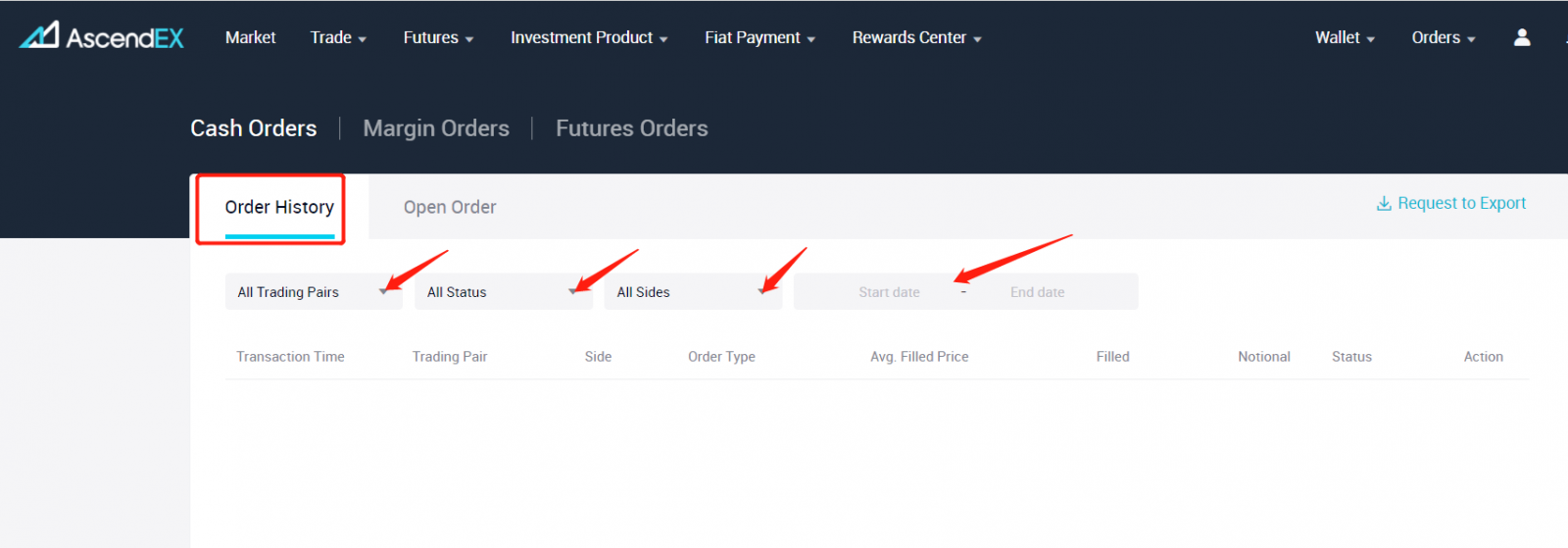
3. Benutzer können den Margin-/Futures-Auftragsverlauf auf derselben Seite überprüfen.

Auf andere Übertragungshistorie
prüfen 1. Klicken Sie auf der Startseite der AscendEX-Website auf [Wallet] – [Asset History].

2. Klicken Sie auf der Seite „Asset-Verlauf“ auf die Registerkarte „Anderer Verlauf“, um die folgenden Informationen zu überprüfen: Tokens, Übertragungstypen und Datum.

So überprüfen Sie die Bestellhistorie und andere Übertragungshistorie【APP】
Überprüfen Siedie Orderhistorie Um die Cash-/Margin-Orderhistorie zu überprüfen, sollten Benutzer die folgenden Schritte ausführen:
1. Öffnen Sie die AscendEX-App und klicken Sie auf der Startseite auf [Trade].

2. Klicken Sie oben auf der Handelsseite auf [Cash] oder [Margin] und dann unten rechts auf der Seite auf [Order History].

3. Auf der Seite „Auftragsverlauf“ können Benutzer die folgenden Informationen überprüfen: Handelspaar, Auftragsstatus und Datum. Bei Margin-Aufträgen können Benutzer hier auch die Liquidationshistorie überprüfen.

Um die Bestellhistorie für Futures-Trades zu überprüfen, sollten Benutzer die folgenden Schritte ausführen:
1. Klicken Sie auf [Futures] auf der Homepage.

2. Klicken Sie unten rechts auf der Handelsseite auf [Bestellverlauf].

3. Auf der Seite „Auftragsverlauf“ können Benutzer die folgenden Informationen überprüfen: Handelspaar, Auftragsstatus und Datum.

Überprüfen Sie den Verlauf anderer Übertragungen
1. Klicken Sie auf der Startseite der AscendEX-App auf [Wallet].

2. Klicken Sie auf der Wallet-Seite auf [Other History].

3. Benutzer können die folgenden Informationen zu anderen Übertragungsverläufen abrufen: Tokens, Übertragungstypen und Datum.

So heben Sie Geld bei AscendEX ab
So ziehen Sie digitale Assets von AscendEX【PC】 ab
Sie können Ihre digitalen Assets über deren Adresse auf externe Plattformen oder Wallets abheben. Kopieren Sie die Adresse von der externen Plattform oder Wallet und fügen Sie sie in das Adressfeld für die Auszahlung auf AscendEX ein, um die Auszahlung abzuschließen.
1. Besuchen Sie die offizielle Website von AscendEX.

2. Klicken Sie auf [My Asset] - [Cash Account]

3. Klicken Sie auf [Withdrawal] und wählen Sie den Token aus, den Sie abheben möchten. Nehmen Sie USDT als Beispiel.
- Wählen Sie USDT
- Wählen Sie den öffentlichen Kettentyp aus (Gebühren sind für verschiedene Kettentypen unterschiedlich)
- Kopieren Sie die Auszahlungsadresse von einer externen Plattform oder Wallet und fügen Sie sie in das Auszahlungsadressenfeld auf AscendEX ein. Sie können auch den QR-Code auf der externen Plattform oder Wallet scannen, um Geld abzuheben
- Klicken Sie auf [Bestätigen]

4. Bestätigen Sie die Auszahlungsinformationen, klicken Sie auf [Senden], um den E-Mail-/SMS-Bestätigungscode zu erhalten. Geben Sie den Code, den Sie erhalten, und den neuesten Google 2FA-Code ein und klicken Sie dann auf [Bestätigen].

5. Für einige Token (z. B. XRP) ist ein Tag für die Auszahlung auf bestimmten Plattformen oder Wallets erforderlich. Geben Sie in diesem Fall bei der Auszahlung bitte sowohl das Tag als auch die Einzahlungsadresse ein. Fehlende Informationen führen zu potenziellen Vermögensverlusten. Wenn die externe Plattform oder Wallet kein Tag erfordert, kreuzen Sie bitte [Kein Tag] an.
Klicken Sie dann auf [Bestätigen], um fortzufahren.

6. Überprüfen Sie die Auszahlung unter [Auszahlungsverlauf].

7. Sie können digitale Assets auch direkt über [Fiat Payment] – [Large Block Trade]

verkaufen
So ziehen Sie digitale Assets auf AscendEX 【APP】 ab
Sie können Ihre digitalen Assets über deren Adresse auf externe Plattformen oder Wallets abheben. Kopieren Sie die Adresse von der externen Plattform oder Wallet und fügen Sie sie in das Adressfeld für die Auszahlung auf AscendEX ein, um die Auszahlung abzuschließen.1. AscendEX App öffnen, auf [Balance] klicken.

2. Klicken Sie auf [Auszahlung]

3. Suchen Sie den Token, den Sie auszahlen möchten.

4. Nehmen Sie USDT als Beispiel.
- Wählen Sie USDT
- Wählen Sie den öffentlichen Kettentyp aus (Gebühren sind für verschiedene Kettentypen unterschiedlich)
- Kopieren Sie die Auszahlungsadresse von einer externen Plattform oder Wallet und fügen Sie sie in das Auszahlungsadressenfeld auf AscendEX ein. Sie können auch den QR-Code auf der externen Plattform oder Wallet scannen, um Geld abzuheben
- Klicken Sie auf [Bestätigen]

5. Bestätigen Sie die Auszahlungsinformationen, klicken Sie auf [Senden], um den E-Mail-/SMS-Bestätigungscode zu erhalten. Geben Sie den Code, den Sie erhalten, und den neuesten Google 2FA-Code ein und klicken Sie dann auf [Bestätigen].

6. Für einige Token (z. B. XRP) ist ein Tag für die Auszahlung auf bestimmten Plattformen oder Wallets erforderlich. Geben Sie in diesem Fall bei der Auszahlung bitte sowohl das Tag als auch die Einzahlungsadresse ein. Fehlende Informationen führen zu potenziellen Vermögensverlusten. Wenn die externe Plattform oder Wallet kein Tag erfordert, kreuzen Sie bitte [Kein Tag] an.
Klicken Sie auf [Bestätigen], um fortzufahren.

7. Überprüfen Sie die Auszahlung unter [Auszahlungshistorie].

8. Sie können digitale Assets auch direkt über [Fiat Payment] auf dem PC verkaufen – [Large Block Trade]
FAQ
Registrieren
Kann ich den Bindungsschritt überspringen, wenn ich ein Konto per Telefon oder E-Mail registriere?
Ja. AscendEX empfiehlt jedoch dringend, dass Benutzer ihre Telefonnummer und E-Mail-Adresse binden, wenn sie ein Konto registrieren, um die Sicherheit zu erhöhen. Bei verifizierten Konten wird die zweistufige Verifizierung aktiviert, wenn Benutzer sich bei ihren Konten anmelden, und kann verwendet werden, um Benutzern, die von ihren Konten gesperrt sind, das Abrufen von Konten zu erleichtern.
Kann ich ein neues Telefon binden, wenn ich das aktuelle verloren habe, das an mein Konto gebunden ist?
Ja. Benutzer können ein neues Telefon binden, nachdem sie das alte von ihrem Konto getrennt haben. Um das alte Telefon zu entbinden, gibt es zwei Methoden:
- Offizielle Unverbindlichkeit: Bitte senden Sie eine E-Mail an [email protected] mit folgenden Informationen: Anmeldetelefon, Land, die letzten 4 Ziffern des Ausweisdokuments.
- Do It Yourself Unbinding: Bitte besuchen Sie die offizielle Website von AscendEX und klicken Sie auf das Profilsymbol – [Kontosicherheit] auf Ihrem PC oder klicken Sie auf das Profilsymbol – [Sicherheitseinstellung] in Ihrer App.
Kann ich eine neue E-Mail binden, wenn ich die aktuelle an mein Konto gebundene E-Mail verloren habe?
Wenn auf die E-Mail eines Benutzers nicht mehr zugegriffen werden kann, kann er eine der beiden folgenden Methoden verwenden, um die Bindung seiner E-Mail aufzuheben:
- Offizielle Entbindung
Das Bestätigungsfoto des Ausweisdokuments muss den Benutzer enthalten, der eine Notiz mit den folgenden Informationen hält: die E-Mail an das Konto gebundene Adresse, das Datum, den Antrag auf Zurücksetzen der E-Mail und Gründe dafür und „AscendEX ist nicht verantwortlich für einen möglichen Verlust von Kontoguthaben, der durch das Zurücksetzen meiner E-Mail verursacht wird.“
- Do It Yourself Unbinding: Benutzer sollten die offizielle Website von AscendEX besuchen und auf ihrem PC auf das Profilsymbol – [Kontosicherheit] oder in der App auf das Profilsymbol – [Sicherheitseinstellung] klicken.
Kann ich mein Registrierungstelefon oder meine E-Mail-Adresse zurücksetzen?
Ja. Benutzer können die offizielle Website von AscendEX besuchen und auf ihrem PC auf das Profilsymbol – [Kontosicherheit] oder in der App auf das Profilsymbol – [Sicherheitseinstellung] klicken, um das Registrierungstelefon oder die E-Mail zurückzusetzen.
Was soll ich tun, wenn ich keinen Bestätigungscode von meinem Telefon erhalte?
Benutzer können auch die folgenden fünf Methoden ausprobieren, um dieses Problem zu lösen:
- Benutzer sollten sicherstellen, dass die eingegebene Telefonnummer korrekt ist. Die Telefonnummer muss die Anmeldetelefonnummer sein.
- Benutzer sollten sicherstellen, dass sie auf die Schaltfläche [Senden] geklickt haben.
- Benutzer sollten sicherstellen, dass ihr Mobiltelefon ein Signal hat und dass sie sich an einem Ort befinden, an dem Daten empfangen werden können. Darüber hinaus können Benutzer versuchen, das Netzwerk auf ihren Geräten neu zu starten.
- Benutzer sollten sicherstellen, dass AscendEX nicht in ihren Mobiltelefonkontakten oder anderen Listen blockiert ist, die die SMS der Plattform blockieren können.
- Benutzer können ihre Mobiltelefone neu starten.
Was soll ich tun, wenn ich keinen Bestätigungscode per E-Mail erhalte?
Benutzer können die folgenden fünf Methoden ausprobieren, um dieses Problem zu lösen:
- Benutzer sollten sicherstellen, dass die von ihnen eingegebene E-Mail-Adresse die richtige Anmelde-E-Mail-Adresse ist.
- Benutzer sollten sicherstellen, dass sie auf die Schaltfläche [Senden] geklickt haben.
- Benutzer sollten sicherstellen, dass ihr Netzwerk über genügend Signal verfügt, um Daten zu empfangen. Darüber hinaus können Benutzer versuchen, das Netzwerk auf ihren Geräten neu zu starten
- Benutzer sollten sicherstellen, dass AscendEX nicht durch ihre E-Mail-Adresse blockiert wird und sich nicht im Spam-/Papierkorbbereich befindet.
- Benutzer können versuchen, ihre Geräte neu zu starten.
Überprüfung
Zwei-Faktor-Authentifizierung fehlgeschlagen
Wenn Sie nach Eingabe Ihres Google-Authentifizierungscodes die Meldung „Zwei-Faktor-Authentifizierung fehlgeschlagen“ erhalten, befolgen Sie bitte die nachstehenden Anweisungen, um das Problem zu lösen:
- Synchronisieren Sie die Uhrzeit auf Ihrem Mobiltelefon (Gehen Sie zum Hauptmenü der Google Authenticator-App, wählen Sie Einstellungen - Wählen Sie Zeitkorrektur für Codes - Jetzt synchronisieren. Wenn Sie iOS verwenden, stellen Sie bitte Einstellungen - Allgemein - Datum und Uhrzeit - Automatisch einstellen - auf Ein ein vergewissern Sie sich, dass Ihr Mobilgerät die richtige Uhrzeit anzeigt, und versuchen Sie es erneut.) und Ihrem Computer (von dem aus Sie versuchen, sich anzumelden).
- Sie können die Authenticator-Erweiterung von Chrome ( https://chrome.google.com/webstore/detail/authenticator/bhghoamapcdpbohphigoooaddinpkbai?hl=en ) auf den Computer herunterladen und dann denselben privaten Schlüssel verwenden, um zu überprüfen, ob der 2FA-Code mit dem identisch ist Code auf Ihrem Telefon.
- Durchsuchen Sie die Anmeldeseite im Inkognito-Modus im Google Chrome-Webbrowser.
- Löschen Sie Ihren Browser-Cache und Cookies.
- Versuchen Sie, sich über unsere dedizierte mobile App anzumelden.
So setzen Sie die Sicherheitsüberprüfung zurück
Wenn Sie den Zugriff auf Ihre Google Authenticator-App, Telefonnummer oder registrierte E-Mail-Adresse verloren haben, können Sie diese wie folgt zurücksetzen:
1. So setzen Sie die Google-Verifizierung
zurück ascendex.com.
- Im Video sollten Sie den Reisepass (oder Personalausweis) und eine Unterschriftsseite halten.
- Die Signaturseite muss Folgendes enthalten: E-Mail-Adresse des Kontos, Datum und „Beantragung der Aufhebung der Google-Bestätigung“.
- Im Video sollten Sie den Grund für die Aufhebung der Google-Verifizierung angeben.
2. Telefonnummer ändern
Bitte senden Sie eine E-Mail an [email protected].
Die E-Mail muss enthalten:
- Ihre bisherige Telefonnummer
- Landesvorwahl
- Die letzten vier Ziffern Ihrer ID/Pass-Nr.
3. So ändern Sie die registrierte E-Mail-Adresse
Bitte senden Sie eine E-Mail an [email protected].
Die E-Mail muss enthalten:
- Fotos der Vorder- und Rückseite Ihres Personalausweises/Reisepasses
- Ein Selfie von Ihnen mit Ihrem Personalausweis/Reisepass und Ihrer Unterschrift
- Vollständiger Screenshot der Seite [Konto]. Ändern Sie auf der Seite bitte den Spitznamen in die neue E-Mail-Adresse, die Sie verwenden möchten

Die Unterschrift muss enthalten:
- Früher registrierte E-Mail-Adresse
- Datum
- AufsteigenEX
- "Ändern Sie die registrierte E-Mail-Adresse" und den Grund
- "Mögliche Vermögensverluste, die durch meine Änderung der registrierten E-Mail-Adresse verursacht werden, haben nichts mit AscendEX zu tun."
*Hinweis: Die von Ihnen angegebene neue E-Mail-Adresse darf NIE für die Registrierung auf der Plattform verwendet worden sein.
Anzahlung
Was ist ein Ziel-Tag/Memo/Nachricht?
Ein Ziel-Tag/Memo/Nachricht ist ein zusätzliches Adressmerkmal, das aus Zahlen besteht, die zur Identifizierung eines Transaktionsempfängers über eine Brieftaschenadresse hinaus erforderlich sind.Hier ist der Grund dafür:
Um die Verwaltung zu erleichtern, geben die meisten Handelsplattformen (wie AscendEX) eine Adresse für alle Krypto-Händler an, um alle Arten von digitalen Vermögenswerten einzuzahlen oder abzuheben. Daher wird ein Tag/Memo verwendet, um zu bestimmen, welchem tatsächlichen Einzelkonto eine bestimmte Transaktion zugewiesen und gutgeschrieben werden soll.
Der Einfachheit halber kann die Adresse, an die Benutzer eine dieser Kryptowährungen senden, mit einer Wohnhausadresse gleichgesetzt werden. Das Tag/Memo identifiziert, welche spezifischen Wohnungsnutzer in dem Wohnhaus wohnen.
Hinweis: Wenn die Einzahlungsseite die Tag/Memo/Nachricht-Informationen erfordert, müssen Benutzer bei der Einzahlung auf AscendEX ein Tag/Memo/eine Nachricht eingeben, um sicherzustellen, dass die Einzahlung gutgeschrieben werden kann. Benutzer müssen die Tag-Regeln der Zieladresse befolgen, wenn sie Assets von AscendEX abheben.
Welche Kryptowährungen verwenden die Destination-Tag-Technologie?
Die folgenden auf AscendEX verfügbaren Kryptowährungen verwenden die Ziel-Tag-Technologie:
| Kryptowährung |
Funktionsname |
| XRP |
Schild |
| XEM |
Nachricht |
| EOS |
Memo |
| BNB |
Memo |
| ATOM |
Memo |
| IOST |
Memo |
| XLM |
Memo |
| ABBC |
Memo |
| ANKR |
Memo |
| CHZ |
Memo |
| RUNE |
Memo |
| SWINGBY |
Memo |
Wenn Benutzer diese Vermögenswerte einzahlen oder abheben, müssen sie eine korrekte Adresse zusammen mit einem entsprechenden Tag/Memo/Nachricht angeben. Ein verpasstes, falsches oder nicht übereinstimmendes Tag/Memo/Nachricht kann zu fehlgeschlagenen Transaktionen führen und die Assets können nicht abgerufen werden.
Wie hoch ist die Anzahl der Blockbestätigungen?
Bestätigung:
Nachdem eine Transaktion an das Bitcoin-Netzwerk gesendet wurde, kann sie in einen Block aufgenommen werden, der im Netzwerk veröffentlicht wird. Wenn das passiert, heißt es, dass die Transaktion in einer Tiefe von einem Block abgebaut wurde. Mit jedem weiteren gefundenen Block wird die Anzahl der Blöcke in der Tiefe um eins erhöht. Um doppelte Ausgaben zu vermeiden, sollte eine Transaktion erst dann als bestätigt gelten, wenn sie eine bestimmte Anzahl von Blöcken tief ist.
Anzahl Bestätigungen:
Der klassische Bitcoin-Client zeigt eine Transaktion als „n/unbestätigt“ an, bis die Transaktion 6 Blöcke tief ist. Händler und Börsen, die Bitcoins als Zahlungsmittel akzeptieren, können und sollten ihre Schwelle festlegen, wie viele Blöcke erforderlich sind, bis die Gelder als bestätigt gelten. Die meisten Handelsplattformen, die das Risiko doppelter Ausgaben tragen, benötigen 6 oder mehr Blöcke.
Umgang mit einer nicht gutgeschriebenen Anzahlung
Vermögenswerte, die auf AscendEX eingezahlt werden, durchlaufen die folgenden drei Schritte:
1. Benutzer müssen eine Auszahlungsanfrage auf der Handelsplattform stellen, von der sie ihre Vermögenswerte übertragen möchten. Die Auszahlung wird auf der Handelsplattform verifiziert.
2. Dann wird die Transaktion auf der Blockchain bestätigt. Benutzer können den Bestätigungsprozess in einem Blockchain-Browser anhand ihrer Transaktions-ID auf ihren spezifischen Token überprüfen.
3. Eine auf der Blockchain bestätigte und einem AscendEX-Konto gutgeschriebene Einzahlung gilt als vollständige Einzahlung.
Hinweis: Eine Netzwerküberlastung kann den Transaktionsprozess verlängern.
Wenn eine Einzahlung getätigt, aber Ihrem AscendEX-Konto noch nicht gutgeschrieben wurde, können Sie die folgenden Schritte ausführen, um den Status der Transaktion zu überprüfen:
1. Holen Sie sich Ihre Transaktions-ID (TXID) von der Plattform, von der Sie die Vermögenswerte abgehoben haben, oder fragen Sie die Plattform nach der TXID, wenn Sie sie nicht finden können. Eine TXID bestätigt, dass die Plattform die Auszahlung abgeschlossen hat und die Vermögenswerte in die Blockchain übertragen wurden.
2. Überprüfen Sie den Blockbestätigungsstatus mit der TXID, indem Sie den entsprechenden Blockchain-Browser verwenden. Wenn die Anzahl der Blockbestätigungen geringer ist als die Anforderungen von AscendEX, haben Sie bitte etwas Geduld. Ihre Anzahlung wird gutgeschrieben, wenn die Anzahl der Bestätigungen den Anforderungen entspricht.
3. Wenn die Anzahl der Blockbestätigungen die AscendEX-Anforderung erfüllt, die Einzahlung jedoch immer noch nicht Ihrem AscendEX-Konto gutgeschrieben wird, senden Sie bitte eine E-Mail an den Kundendienst unter ([email protected]) und geben Sie die folgenden Informationen an: Ihr AscendEX-Konto, Token-Name, Einzahlung Betrag und Transaktions-ID (TXID).
Bitte beachten Sie:
1. Wenn die TXID nicht generiert wird, überprüfen Sie den Auszahlungsprozess mit der Auszahlungsplattform.
2. Die Transaktion dauert länger, wenn es zu einer Netzwerküberlastung kommt. Wenn die Blockbestätigung noch verarbeitet wird oder die Anzahl der Blockbestätigungen geringer ist als die Anforderungen von AscendEX, haben Sie bitte etwas Geduld.
3. Bitte bestätigen Sie die Transaktionsinformationen, insbesondere die Einzahlungsadresse, die Sie bei der Übertragung von Vermögenswerten von AscendEX kopiert haben, um unnötigen Vermögensverlust zu vermeiden. Denken Sie immer daran, dass Transaktionen auf der Blockchain irreversibel sind.
Nützliche Links:
Benutzer können ihren Blockbestätigungsstatus mit der TXID überprüfen, indem sie die folgenden Blockchain-Browser verwenden:
1. BTC-Blockchain-Browser: https://btc.com/
2. ETH- und ERC-20-Tokens-Blockchain-Browser: https://etherscan. io/
3. LTC-Blockchain-Browser: https://chainz.cryptoid.info/ltc/
4. ETC-Blockchain-Browser: http://gastracker.io/
5. BCH-Blockchain-Browser: https://bch.btc.com/
6. XRP-Blockchain-Browser:https://bithomp.com/explorer/
7. DOT-Blockchain-Browser: https://polkascan.io/polkadot
8. TRX-Blockchain-Browser: https://tronscan.org/#/
9. EOS-Blockchain-Browser: https:/ /eosflare.io/
10. DASH-Blockchain-Browser: https://chainz.cryptoid.info/dash/
Eingezahlte falsche Münzen oder fehlendes Memo/Tag
Wenn Sie die falschen Coins oder fehlende Memos/Tags an Ihre AscendEX-Coin-Adresse gesendet haben:1. AscendEX bietet im Allgemeinen keinen Token-/Coin-Wiederherstellungsservice an.
2. Wenn Sie aufgrund falsch eingezahlter Token/Coins einen erheblichen Verlust erlitten haben, kann AscendEX Sie nach eigenem Ermessen bei der Wiedererlangung Ihrer Token/Coins unterstützen. Dieser Prozess ist äußerst kompliziert und kann zu erheblichen Kosten, Zeit und Risiken führen.
3.Wenn Sie verlangen möchten, dass AscendEX Ihre Coins wiedererlangt, müssen Sie eine E-Mail von Ihrer registrierten E-Mail-Adresse an [email protected] senden, mit dem Problem „TXID(Critical)“, Ihren Reisepass, Handpass. Das AscendEX-Team wird beurteilen, ob falsche Münzen abgerufen werden oder nicht.
4.Wenn es möglich war, Ihre Münzen wiederherzustellen, müssen wir möglicherweise die Wallet-Software installieren oder aktualisieren, private Schlüssel exportieren/importieren usw. Diese Vorgänge können nur von autorisiertem Personal unter sorgfältiger Sicherheitsprüfung durchgeführt werden. Bitte haben Sie etwas Geduld, da es über 1 Monat dauern kann, bis falsche Münzen abgerufen werden.
Warum können Token über mehr als ein Netzwerk eingezahlt und abgehoben werden?
Warum können Token über mehr als ein Netzwerk eingezahlt und abgehoben werden?
Eine Art von Vermögenswerten kann über verschiedene Ketten zirkulieren; es kann jedoch nicht zwischen diesen Ketten übertragen werden. Nehmen Sie zum Beispiel Tether (USDT). USDT kann über die folgenden Netzwerke zirkulieren: Omni, ERC20 und TRC20. Aber USDT kann nicht zwischen diesen Netzwerken übertragen werden, zum Beispiel kann USDT auf der ERC20-Kette nicht auf die TRC20-Kette übertragen werden und umgekehrt. Bitte stellen Sie sicher, dass Sie das richtige Netzwerk für Ein- und Auszahlungen auswählen, um mögliche Abwicklungsprobleme zu vermeiden.
Was ist der Unterschied zwischen Ein- und Auszahlungen über verschiedene Netzwerke?
Die Hauptunterschiede bestehen darin, dass die Transaktionsgebühren und Transaktionsgeschwindigkeiten je nach Status des einzelnen Netzwerks unterschiedlich sind.

Einzahlung auf eine Nicht-AscendEX-Adresse
AscendEX kann Ihre Krypto-Assets NICHT erhalten, wenn sie an einer Nicht-AscendEX-Adresse hinterlegt sind. Wir können nicht helfen, diese Vermögenswerte aufgrund der anonymen Funktion von Transaktionen über Blockchain abzurufen.
Fallen für eine Ein- oder Auszahlung Gebühren an?
Für eine Einzahlung fallen keine Gebühren an. Benutzer müssen jedoch Gebühren zahlen, wenn sie Vermögenswerte von AscendEX abheben. Die Gebühren belohnen Miner oder Blockknoten, die Transaktionen bestätigen. Die Gebühr jeder Transaktion unterliegt dem Echtzeit-Netzwerkstatus verschiedener Token. Bitte beachten Sie die Erinnerung auf der Auszahlungsseite.
Gibt es ein Einzahlungslimit?
Ja da ist. Für bestimmte digitale Assets legt AscendEX den Mindesteinzahlungsbetrag fest.
Benutzer müssen sicherstellen, dass der Einzahlungsbetrag höher ist als die Mindestanforderung. Benutzer sehen eine Popup-Erinnerung, wenn der Betrag niedriger als die Anforderung ist. Bitte beachten Sie, dass eine Einzahlung mit einem niedrigeren Betrag als der Anforderung niemals gutgeschrieben wird, auch wenn der Einzahlungsauftrag einen vollständigen Status anzeigt.
Handel
Was ist eine Limit/Market Order
Limit-Order
Eine Limit-Order ist eine Order zum Kauf oder Verkauf zu einem bestimmten Preis oder besser. Es wird sowohl mit Auftragsgröße als auch mit Auftragspreis eingegeben.
Marktauftrag
Ein Marktauftrag ist ein Auftrag zum sofortigen Kauf oder Verkauf zum besten verfügbaren Preis. Es wird nur mit Auftragsgröße eingegeben.
Die Market-Order wird als Limit-Order auf das Buch mit einem Preiskragen von 10 % platziert. Das bedeutet, dass die Market-Order (ganz oder teilweise) ausgeführt wird, wenn der Echtzeitkurs bei Auftragserteilung innerhalb der 10 %-Abweichung vom Marktpreis liegt. Der nicht ausgeführte Teil der Marktorder wird storniert.
Preisbeschränkung begrenzen
1. Limit-Order
Bei einer Verkaufs-Limit-Order wird die Order abgelehnt, wenn der Limitpreis höher als das Doppelte oder niedriger als die Hälfte des besten Geldkurses ist.
Bei einer Kauf-Limit-Order wird die Order abgelehnt, wenn der Limitpreis höher als das Doppelte oder niedriger als
die Hälfte des besten Briefkurses ist.
Zum Beispiel:
Unter der Annahme, dass der aktuelle beste Geldkurs von BTC 20.000 USDT beträgt, kann der Auftragspreis für eine Limit-Verkaufsorder nicht höher als 40.000 USDT oder niedriger als 10.000 USDT sein. Andernfalls wird die Bestellung abgelehnt.
2. Stop-Limit-Auftrag
A. Für einen Kauf-Stop-Limit-Auftrag müssen die folgenden Anforderungen erfüllt sein:
a. Stopppreis ≥aktueller Marktpreis
b. Der Limitpreis kann nicht höher als das Doppelte oder niedriger als die Hälfte des Stopppreises sein.
Andernfalls wird die Order abgelehnt
. B. Für eine Sell-Stop-Limit-Order müssen die folgenden Anforderungen erfüllt sein:
a. Stopppreis ≤aktueller Marktpreis
b. Der Limitpreis kann nicht höher als das Doppelte oder niedriger als die Hälfte des Stopppreises sein.
Andernfalls wird die Order abgelehnt.
Beispiel 1:
Unter der Annahme, dass der aktuelle Marktpreis von BTC 20.000 USD beträgt, muss für eine Buy-Stop-Limit-Order der Stop-Preis höher als 20.000 USDT sein. Wenn der Stopppreis auf 30.000 USDT festgelegt ist, kann der Limitpreis nicht höher als 60.000 USDT oder niedriger als 15.000 USDT sein.
Beispiel 2:
Unter der Annahme, dass der aktuelle Marktpreis von BTC 20.000 USDT beträgt, muss der Stop-Preis für eine Stop-Limit-Verkaufsorder unter 20.000 USDT liegen. Wenn der Stopppreis auf 10.000 USDT festgelegt ist, kann der Limitpreis nicht höher als 20.000 USDT oder niedriger als 5.000 USDT sein.
Hinweis: Bestehende Aufträge in den Auftragsbüchern unterliegen nicht der oben genannten Beschränkungsaktualisierung und werden nicht aufgrund von Marktpreisbewegungen storniert.
So erhalten Sie Gebührenrabatte
AscendEX hat eine neue gestaffelte Rabattstruktur für VIP-Gebühren eingeführt. Für VIP-Stufen werden Rabatte auf die Basishandelsgebühren festgelegt und basieren auf (i) dem nachlaufenden 30-Tage-Handelsvolumen (über beide Anlageklassen) und (ii) nachlaufenden 30-Tage-Durchschnittsfreischalt-ASD-Beständen.

Die VIP-Stufen 0 bis 7 erhalten Handelsgebührenrabatte basierend auf dem Handelsvolumen ODER den ASD-Beständen. Diese Struktur bietet sowohl Händlern mit hohem Volumen, die sich dafür entscheiden, ASD nicht zu halten, als auch ASD-Inhabern, die möglicherweise nicht genug handeln, um günstige Gebührenschwellen zu erreichen, Vorteile von ermäßigten Sätzen.
Die Top-VIP-Stufen 8 bis 10 haben Anspruch auf die günstigsten Handelsgebührenrabatte und Rabatte basierend auf Handelsvolumen UND ASD-Beständen. Top-VIP-Stufen sind daher nur für Kunden zugänglich, die sowohl als Trader mit hohem Volumen als auch als ASD-Inhaber einen erheblichen Mehrwert für das AscendEX-Ökosystem bieten.
Hinweis:
1. Das nachlaufende 30-Tage-Handelsvolumen des Benutzers (in USDT) wird jeden Tag um UTC 0:00 auf der Grundlage des täglichen Durchschnittspreises jedes Handelspaares in USDT berechnet.
2. Die durchschnittlichen ASD-Bestände der letzten 30 Tage zum Freischalten des Benutzers werden jeden Tag um UTC 0:00 basierend auf der durchschnittlichen Haltedauer des Benutzers berechnet.
3. Assets mit großer Marktkapitalisierung: BTC, BNB, BCH, DASH, HT, ETH, ETC, EOS, LTC, TRX, XRP, OKB, NEO, ADA, LINK.
4. Altcoins: alle anderen Token/Coins außer Large Market Cap Assets.
5. Sowohl Cash-Trading als auch Margin-Trading kommen für die neue VIP-Gebührenrückerstattungsstruktur infrage.
6. Freigeschaltete ASD-Bestände des Benutzers = Gesamtzahl freigeschalteter ASD in Cash-Margin-Konten.
Antragsverfahren: Berechtigte Benutzer können eine E-Mail an [email protected] mit „Request for VIP Fee Discount“ als Betreff ihrer registrierten E-Mail-Adresse auf AscendEX senden. Bitte fügen Sie auch Screenshots von VIP-Stufen und Handelsvolumen auf anderen Plattformen bei.
Bargeldhandel
Wenn es um digitale Assets geht, ist der Handel mit Bargeld eine der grundlegendsten Arten von Handels- und Anlagemechanismen für jeden typischen Händler. Wir werden die Grundlagen des Kassahandels durchgehen und einige der Schlüsselbegriffe besprechen, die Sie kennen sollten, wenn Sie sich am Kassahandel beteiligen.Der Handel mit Bargeld beinhaltet den Kauf eines Vermögenswerts wie Bitcoin und dessen Halten, bis sein Wert steigt, oder die Verwendung zum Kauf anderer Altcoins, von denen Händler glauben, dass sie an Wert gewinnen könnten. Auf dem Bitcoin-Spotmarkt kaufen und verkaufen Händler Bitcoin und ihre Trades werden sofort abgewickelt. Einfach ausgedrückt ist es der zugrunde liegende Markt, auf dem Bitcoins getauscht werden.
Schlüsselbegriffe:
Handelspaar:Ein Handelspaar besteht aus zwei Vermögenswerten, bei denen Händler einen Vermögenswert gegen den anderen tauschen können und umgekehrt. Ein Beispiel ist das Handelspaar BTC/USD. Der erste aufgeführte Vermögenswert wird als Basiswährung bezeichnet, während der zweite Vermögenswert als Kurswährung bezeichnet wird.
Orderbuch : In einem Orderbuch können Händler die aktuellen Gebote und Angebote einsehen, die zum Kauf oder Verkauf eines Vermögenswerts verfügbar sind. Auf dem Markt für digitale Vermögenswerte werden die Auftragsbücher ständig aktualisiert. Das bedeutet, dass Anleger jederzeit einen Handel über ein Auftragsbuch ausführen können.
Geldkurs : Die Geldkurse sind Aufträge, die darauf abzielen, die Basiswährung zu kaufen. Da Bitcoin die Basiswährung ist, bedeutet dies bei der Bewertung des BTC/USD-Handelspaars, dass die Gebotspreise die Angebote zum Kauf von Bitcoin sind.
Ask-Preis:Die Angebotspreise sind Aufträge, die darauf abzielen, die Basiswährung zu verkaufen. Wenn also jemand versucht, Bitcoin auf dem Handelspaar BTC/USD zu verkaufen, werden die Verkaufsangebote als Angebotspreise bezeichnet.
Spread : Der Markt-Spread ist die Lücke zwischen dem höchsten Kaufangebot und dem niedrigsten Verkaufsangebot im Auftragsbuch. Die Lücke ist im Wesentlichen die Differenz zwischen dem Preis, zu dem Menschen bereit sind, einen Vermögenswert zu verkaufen, und dem Preis, zu dem andere Menschen bereit sind, einen Vermögenswert zu kaufen.
Cash-Trading-Märkte sind relativ einfach zu bedienen und auf AscendEX zu handeln. Benutzer können HIER loslegen .
Rückzug
Gibt es ein Auszahlungslimit?
Ja da ist. AscendEX legt den Mindestauszahlungsbetrag fest. Benutzer müssen sicherstellen, dass der Auszahlungsbetrag den Anforderungen entspricht. Das tägliche Auszahlungskontingent ist für ein unverifiziertes Konto auf 2 BTC begrenzt. Ein verifiziertes Konto hat eine erhöhte Auszahlungsquote von 100 BTC.
Gibt es ein Zeitlimit für Ein- und Auszahlungen?
Nein. Benutzer können jederzeit Vermögenswerte auf AscendEX einzahlen und abheben. Wenn die Ein- und Auszahlungsfunktionen aufgrund eines Ausfalls des Blocknetzwerks, eines Plattform-Upgrades usw. ausgesetzt werden, informiert AscendEX die Benutzer über eine offizielle Ankündigung.
Wie schnell wird eine Auszahlung einer Zieladresse gutgeschrieben?
Der Auszahlungsprozess ist wie folgt: Übertragung von Vermögenswerten aus AscendEX, Blockbestätigung und Empfängerakkreditierung. Wenn Benutzer eine Auszahlung beantragen, wird die Auszahlung sofort auf AscendEX verifiziert. Die Überprüfung von Abhebungen großer Beträge dauert jedoch etwas länger. Dann wird die Transaktion auf der Blockchain bestätigt. Benutzer können den Bestätigungsprozess auf Blockchain-Browsern verschiedener Token anhand der Transaktions-ID überprüfen. Eine auf der Blockchain bestätigte und dem Empfänger gutgeschriebene Auszahlung gilt als vollständige Auszahlung. Eine mögliche Netzwerküberlastung könnte den Transaktionsprozess verlängern.
Bitte beachten Sie, dass sich Benutzer bei Problemen mit Einzahlungen oder Auszahlungen jederzeit an den Kundendienst von AscendEX wenden können.
Kann ich die Adresse einer laufenden Auszahlung ändern?
Nein. AscendEX empfiehlt dringend, dass Benutzer sicherstellen sollten, dass die Abhebungsadresse korrekt ist, indem sie auf Kopieren und Einfügen klicken oder den QR-Code scannen.
Kann ich eine laufende Auszahlung stornieren?
Nein. Benutzer können eine Auszahlungsanforderung nicht stornieren, nachdem sie die Anforderung gestellt haben. Benutzer müssen die Auszahlungsinformationen wie Adresse, Tag usw. im Falle eines Vermögensverlusts sorgfältig überprüfen.
Kann ich mit einem Auszahlungsauftrag Guthaben an mehrere Adressen abheben?
Nein. Benutzer können Vermögenswerte von AscendEX nur mit einem Auszahlungsauftrag an eine Adresse übertragen. Um Vermögenswerte an mehrere Adressen zu übertragen, müssen Benutzer separate Anträge stellen.
Kann ich Assets in einen Smart Contract auf AscendEX übertragen?
Ja. AscendEX Auszahlung unterstützt eine Übertragung auf Smart Contracts.
Fallen für eine Vermögensübertragung zwischen AscendEX-Konten Gebühren an?
Nein. Das AscendEX-System kann die internen Adressen automatisch unterscheiden und erhebt keine Gebühren für Vermögensübertragungen zwischen diesen Adressen.
- Sprache
-
ქართული
-
Қазақша
-
Suomen kieli
-
עברית
-
Afrikaans
-
Հայերեն
-
آذربايجان
-
Lëtzebuergesch
-
Gaeilge
-
Maori
-
Беларуская
-
አማርኛ
-
Туркмен
-
Ўзбек
-
Soomaaliga
-
Malagasy
-
Монгол
-
Кыргызча
-
ភាសាខ្មែរ
-
ລາວ
-
Hrvatski
-
Lietuvių
-
සිංහල
-
Српски
-
Cebuano
-
Shqip
-
中文(台灣)
-
Magyar
-
Sesotho
-
eesti keel
-
Malti
-
Македонски
-
Català
-
забо́ни тоҷикӣ́
-
नेपाली
-
ဗမာစကာ
-
Shona
-
Nyanja (Chichewa)
-
Samoan
-
Íslenska
-
Bosanski
-
Kreyòl